Brauchen Sie eine Datenträgerbereinigung? Visualisieren Sie, was Platz auf Ihrem Windows-PC benötigt
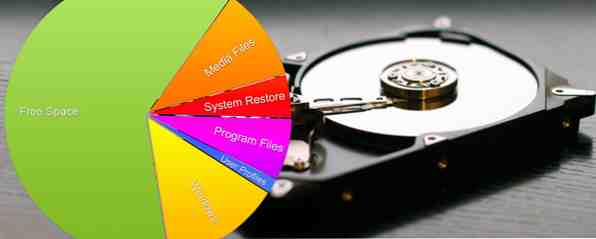
Es ist ein schreckliches Gefühl, nicht mehr genügend Speicherplatz zu haben. Vielleicht nicht so schlimm wie das Aufwinden mit einer toten Festplatte. So diagnostizieren und beheben Sie eine tote Festplatte, um Daten wiederherzustellen. Wie diagnostizieren und reparieren Sie eine tote Festplatte, um Daten wiederherzustellen. Vor einigen Jahren kam es zu einem Festplattenausfall. Ich war auf der Arbeit, als mein Laptop plötzlich besonders merkwürdig wurde. Ungefähr eine halbe Stunde später fiel die Festplatte hörbar aus und der Laptop… Read more, aber trotzdem schrecklich. Es bedeutet, dass Sie Ihre Ärmel hochziehen und die gesammelten Junk-Dateien auf Ihrem System entfernen müssen. Es ist jedoch nicht immer ein einfacher Prozess. Wo fängst du an??
Wenn du das findest, bist du ständig Wenn nicht mehr genügend Speicherplatz zur Verfügung steht, kann es ein Zeichen dafür sein, dass es Zeit ist, eine neue Festplatte zu kaufen. 4 Dinge, die Sie beim Kauf einer neuen Festplatte beachten müssen 4 Dinge, die Sie beim Kauf einer neuen Festplatte kennen müssen Lesen Sie mehr oder SSD Ein Solid-State-Laufwerk (SSD) erhalten? [Meinung] Sollten Sie ein Solid State Drive (SSD) erhalten? [Meinung] Wenn Sie mit den neuesten Nachrichten über neue Computerteile auf dem Laufenden sind, haben Sie möglicherweise von SSDs oder Solid-State-Laufwerken gehört. Sie ersetzen Ihre schwerfällige, langsame Festplatte und… Lesen Sie mehr und ersetzen Sie Ihre aktuelle So installieren Sie eine neue Festplatte, um eine alte zu ersetzen So installieren Sie eine neue Festplatte, um eine alte zu ersetzen Lesen Sie weiter. Andernfalls besteht die schnellste Möglichkeit, Junk-Dateien zu finden, mit einem Tool, mit dessen Hilfe Sie die Dateistruktur Ihres Systems visualisieren können.
Wenn dies kompliziert klingt, machen Sie sich keine Sorgen! Es ist viel einfacher als Sie denken.
WinDirStat
Eines der beliebtesten Tools zur Visualisierung von Speicherplatz ist WinDirStat, was steht für Windows Directory Statistics. Es wurde von KDirStat unter Linux inspiriert, hat sich jedoch seitdem in Bezug auf die Funktionen bewährt. Obwohl einfach zu bedienen, bietet es mehr als genug Informationen.
Wenn Sie das Programm starten, werden Sie von WinDirStat aufgefordert, das Laufwerk auszuwählen, das Sie analysieren möchten. Nach der Auswahl dauert es einige Minuten, um das gesamte Laufwerk aller Dateien zu scannen (größere Laufwerke mit einer höheren Anzahl von Dateien benötigen mehr Zeit zum Scannen). Wenn Sie fertig sind, sehen Sie Folgendes:

Alles wird in einem Baumformat angezeigt, das Sie erweitern oder reduzieren können, um verschiedene Teile Ihres Dateisystems zu erkunden. Auf einen Blick können Sie sehen, wie viel Speicherplatz jeder Ordner beansprucht, sowohl absoluten Speicherplatz in Byte als auch relativen Speicherplatz als Prozentsatz des Laufwerks. Wenn Sie einen Unterordner öffnen, wird der relative Speicherplatz als Prozentsatz des enthaltenen Ordners angezeigt.
In der unteren Hälfte sehen Sie eine visuelle Darstellung jeder einzelnen Datei im System, die entsprechend ihrer Tiefe des Unterordners farblich gekennzeichnet ist. Durch Auswählen eines Ordners in der Systemstruktur wird der Dateiblock in der visuellen Darstellung unten hervorgehoben.
Da Sie sortieren können, wie viel Speicherplatz jedes Element belegt, bietet WinDirStat eine schnelle Möglichkeit, die Dateien und Ordner zu ermitteln, die den meisten Speicherplatz beanspruchen.
CCleaner
CCleaner ist seit jeher einer der besten Systemreiniger für Windows-Reiniger im Vergleich: CCleaner vs. Slimcleaner im Vergleich zu IObit Advanced SystemCare-Reiniger im Vergleich: CCleaner vs. Slimcleaner vs. Leistung im Laufe der Zeit. Mit Hilfe einiger intelligenter Systemreiniger können Sie jedoch die Lebenserwartung Ihrer… Weiterlesen Es bestehen jedoch Zweifel hinsichtlich der Wirksamkeit von Registry-Reinigern, die Registry-Cleaner verwenden: Macht es wirklich einen Unterschied? Registry Cleaner verwenden: Macht es wirklich einen Unterschied? Anzeigen für Registry-Reiniger finden Sie im gesamten Web. Es gibt eine ganze Branche, die darauf aus ist, unerfahrene Computerbenutzer davon zu überzeugen, dass ihre Registrierung repariert werden muss und dass für zehn einfache Zahlungen von 29,95 US-Dollar, CCleaner… mehrere Wartungsprogramme zur Verfügung stehen, die es lohnenswert machen, selbst wenn Sie das überspringen Registry-Reinigungsfunktionen.
Vor kurzem hat CCleaner eine neue Funktion zur Datenträgerverwaltung hinzugefügt. Das beste Windows-Reinigungstool erhält ein Disk Analyzer Das beste Windows-Reinigungstool erhält ein Disk Analyzer Mit CCleaner v5 können Sie jetzt den Müll effizienter reinigen. Die neue Festplattenanalyse-Funktion zeigt, welche Dateien Speicherplatz belegen. Erfahren Sie, wie es die bewährten Tools zum Entfernen von Müll von CCleaner ergänzt. Weitere Informationen, die die Verwendung noch attraktiver machen: Das Dienstprogramm Disk Analyzer, das die Dateibereichsverteilung auf Ihrem System schnell aufgliedert und in einem übersichtlichen Diagrammformat darstellt.

Im Gegensatz zu WinDirStat, nach dem Ihr System durchsucht wird jede einzelne Datei, Mit dem Disk Analyzer von CCleaner können Sie die Kategorien umschalten, die Sie entweder scannen oder ignorieren möchten: Bilder, Musik, Dokumente usw. Der eigentliche Scan, der einige Minuten dauert, ist etwas langsamer als WinDirStat, jedoch nicht sehr viel.
In den Ergebnissen wird jede Dateikategorie (z. B. Video) in Dateiformate (z. B. AVI, MP4, WMV) unterteilt, und bei Auswahl eines bestimmten Formats werden alle gefundenen Dateien in der unteren Hälfte des Fensters aufgelistet. Daher ist CCleaner die bessere Alternative, wenn Sie Speicherplatz freigeben möchten, indem Sie Dateien entsprechend löschen Art eher, als Standort.
WizTree
Auf den ersten Blick, WizTree Wahrscheinlich sieht WinDirStat bemerkenswert ähnlich aus. Sie haben die verschiedenen Spalten, die prozentuale Aufteilung der relativen Dateibereichsnutzung und eine baumbasierte Navigation, die es Ihnen leicht macht, Ihre Laufwerke zu erkunden. In Bezug auf die verfügbaren Funktionen ist WizTree etwas leichter als WinDirStat.
Warum also WizTree über WinDirStat verwenden? Geschwindigkeit. Während andere Plattenanalysatoren einige Minuten für das Scannen eines Laufwerks benötigen, dauert WizTree nur wenige Sekunden. Es ist das perfekte Werkzeug für alle, die ihren Speicherplatz ohne Zeitverlust visualisieren möchten. Es gibt auch ein “1000 größte Dateien” tab, aber es ist nicht so nützlich wie es klingt (die meisten von ihnen sind Systemdateien).

WizTree ist auch in portabler Form verfügbar, dh eine einzige EXE-Datei, die Sie von überall aus ausführen können, ohne etwas installieren zu müssen. Die besten tragbaren Apps Die besten tragbaren Apps Portable-Anwendungen sind leichte Softwareversionen, die von einem USB-Laufwerk ausgeführt werden können, ohne auf dem installiert zu sein Host-Computer. Wir haben die besten für eine Reihe von Aufgaben ausgewählt. Weiterlesen . Legen Sie es auf ein USB-Laufwerk und nehmen Sie es überallhin mit, und Sie haben immer einen Disk-Analysator an der Fingerspitze.
Ein möglicher Nachteil ist, dass WizTree nur mit NTFS-Laufwerken funktioniert. Dies ist jedoch heutzutage kein großes Problem, da NTFS seit Windows XP das standardmäßige Windows-Dateisystem ist. Wenn Sie sich etwas verlaufen haben, lesen Sie unsere Erklärung der verschiedenen Dateisysteme. Von FAT über NTFS bis ZFS: Dateisysteme von FAT bis NTFS bis ZFS: Dateisysteme von Demystifiziert Unterschiedliche Festplatten und Betriebssysteme verwenden möglicherweise unterschiedliche Dateisysteme. Hier ist, was das bedeutet und was Sie wissen müssen. Lesen Sie mehr und warum sie wichtig sind.
Disk Savvy
Wenn Sie ein echtes Kraftpaket für ein Werkzeug suchen, Disk Savvy ist das Werkzeug für Sie. Wie die anderen Programme, die bisher erwähnt wurden, besteht ihre Hauptfunktion darin, die Speicherplatznutzung schnell zu scannen, aber das ist erst der Anfang. Dies ist die beste Lösung für ein All-in-One-Festplattenanalysegerät.
Mit Disk Savvy können Sie bestimmte Verzeichnisse, ganze Laufwerke oder sogar externe Geräte im Netzwerk durchsuchen. Was auch immer Sie für einen Scan auswählen, Sie erhalten eine vollständige Aufschlüsselung nach Verzeichnisse und nach Dateityp. In diesem Sinne ist es das Beste aus beiden Welten.

Die visuelle Darstellung in Disk Savvy ist leicht lesbar. Das Hauptfenster listet alle gescannten Verzeichnisse in einem Navigationslayout ähnlich WinDirStat auf, jedes Verzeichnis kann jedoch als Kreisdiagramm dargestellt werden. Darüber hinaus können Sie die anzeigen “Top 100 Dateien” und “Top 100 Verzeichnisse” das nimmt den meisten Platz ein.
Disk Savvy ist in einer kostenlosen Version für den persönlichen Gebrauch erhältlich. Für den nicht persönlichen Gebrauch müssen Sie Disk Savvy Pro für 25 US-Dollar erwerben. Wenn Sie außerdem die Befehlszeilenversion des Programms wünschen, gibt es Disk Savvy Ultimate für 50 US-Dollar.
Wie viel Platz hast du zurückgefordert??
WinDirStat war in den letzten Jahren mein bevorzugter Plattenanalysator, aber das muss ich zugeben Disk Savvy ist das nützlichste Programm von allen, nur weil es mit so vielen Funktionen ausgestattet ist. Es kann alles, was es zu unserem empfohlenen freien Festplattenspeicher-Visualisierungstool für Windows macht.
Immer noch mit wenig Speicherplatz zu kämpfen? Probieren Sie diese nativen Tools zur Datenträgerbereinigung aus. 5 native Windows-Tools, um Speicherplatz freizugeben Wenig Speicherplatz? 5 Einheimische Windows-Tools zum Freigeben von Speicherplatz Laden Sie kein faules Tool von Drittanbietern herunter, um wertvollen Speicherplatz freizugeben! Windows verfügt über eigene Tools, die einfach zu bedienen sind. Lesen Sie mehr sowie diese alternativen Methoden zum Freigeben von Windows-Speicherplatz. 6 Möglichkeiten, Speicherplatz auf Ihrem Windows-Computer freizugeben 6 Möglichkeiten, Speicherplatz auf Ihrem Windows-Computer freizugeben 6 Durch Unordnung kann die Produktivität erheblich beeinträchtigt werden. Im Laufe der Zeit gehen Dateien verloren, Programme werden nicht mehr verwendet, und plötzlich ist Ihre einmalig große Festplatte voll mit nutzlosen Dingen und Sie müssen sie aufräumen .
Fanden Sie diese Tools hilfreich? Welches ist dein Lieblings? Sagen Sie uns, wie viel Platz Sie in den Kommentaren unten aufgeräumt haben!
Erfahren Sie mehr über: CCleaner, Windirstat, Wiztree.


